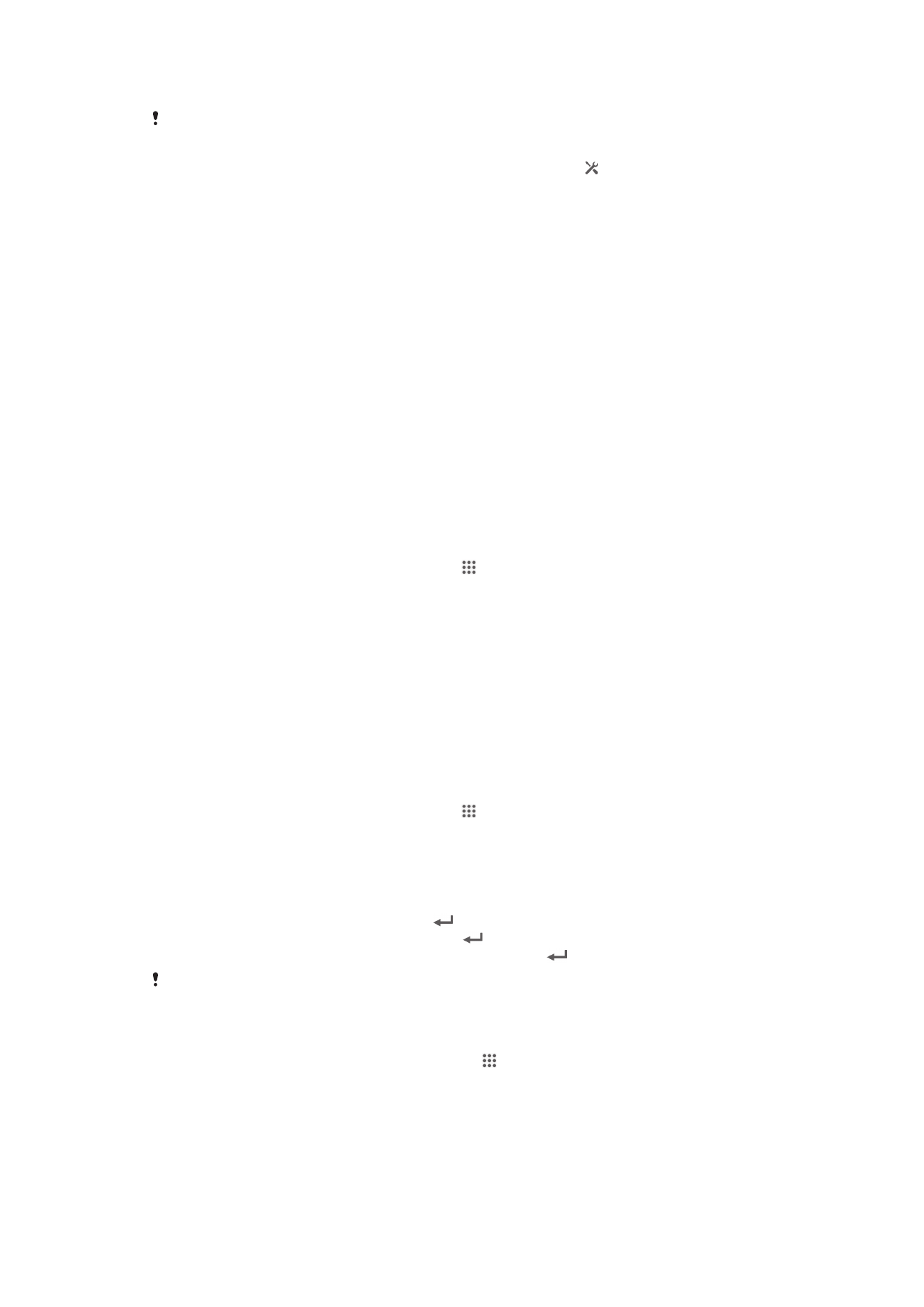
Zamykání a ochrana zařízení
Číslo IMEI
Každé zařízení má své unikátní číslo IMEI (International Mobile Equipment Identity). Toto
číslo si poznamenejte. Dojde-li ke krádeži vašeho zařízení, může mu mobilní operátor
pomocí čísla IMEI zastavit přístup k síti ve vaší zemi.
Zobrazení čísla IMEI
•
Vypněte zařízení a sejměte kryt baterie a baterii, číslo IMEI je pod ní.
•
Otevřete v zařízení telefonní číselník a zadejte kód
*#06#
.
Zobrazení čísla IMEI v zařízení
1
Na obrazovce Úvodní obrazovka ťukněte .
2
Najděte položku Nastavení > Informace o telefonu > Stav a ťukněte na ni.
3
Posuňte se na položku IMEI a zobrazte tak číslo IMEI.
Ochrana karty SIM
Zámek karty SIM chrání pouze vaše předplatné. S novou kartou SIM bude vaše zařízení
i nadále fungovat. Pokud je zámek karty SIM zapnut, musíte zadat kód PIN (Personal
Identity Number – osobní identifikační číslo). Pokud překročíte maximální povolený počet
pokusů o zadání kódu PIN, karta SIM se zablokuje. V takovém případě musíte zadat kód
PUK (Personal Unblocking Key – osobní odblokovací kód) a nový kód PIN. Kódy PIN,
PIN2 a PUK získáte od svého mobilního operátora.
Zamknutí karty SIM
1
Na obrazovce Úvodní obrazovka ťukněte .
2
Najděte následující položky a ťukněte na ně: Nastavení > Zabezpečení >
Nastavení zámku karty SIM > Zamykat kartu SIM.
3
Zadejte kód PIN karty SIM a ťukněte na položku OK.
Odblokování zamčené karty SIM
1
Zadejte kód PUK a ťukněte na tlačítko
.
2
Zadejte nový kód PIN a ťukněte na tlačítko
.
3
Opakujte zadání nového kódu PIN a ťukněte na tlačítko
.
V případě příliš velkého počtu nesprávných pokusů o zadání kódu PUK bude karta SIM
zablokována. Pokud k tomu dojde, budete muset od poskytovatele služeb získat novou.
Změna kódu PIN karty SIM
1
Na obrazovce Úvodní obrazovka ťukněte na .
2
Najděte následující položky a ťukněte na ně: Nastavení > Zabezpečení >
Nastavení zámku karty SIM/RUIM > Zm. kód PIN karty SIM.
3
Zadejte starý kód PIN karty SIM a ťukněte na tlačítko OK.
4
Zadejte nový kód PIN karty SIM a ťukněte na tlačítko OK.
5
Zadejte znovu nový kód PIN karty SIM a ťukněte na tlačítko OK.
116
Toto je internetová verze této publikace. © Tisk je možný pouze pro soukromé použití.
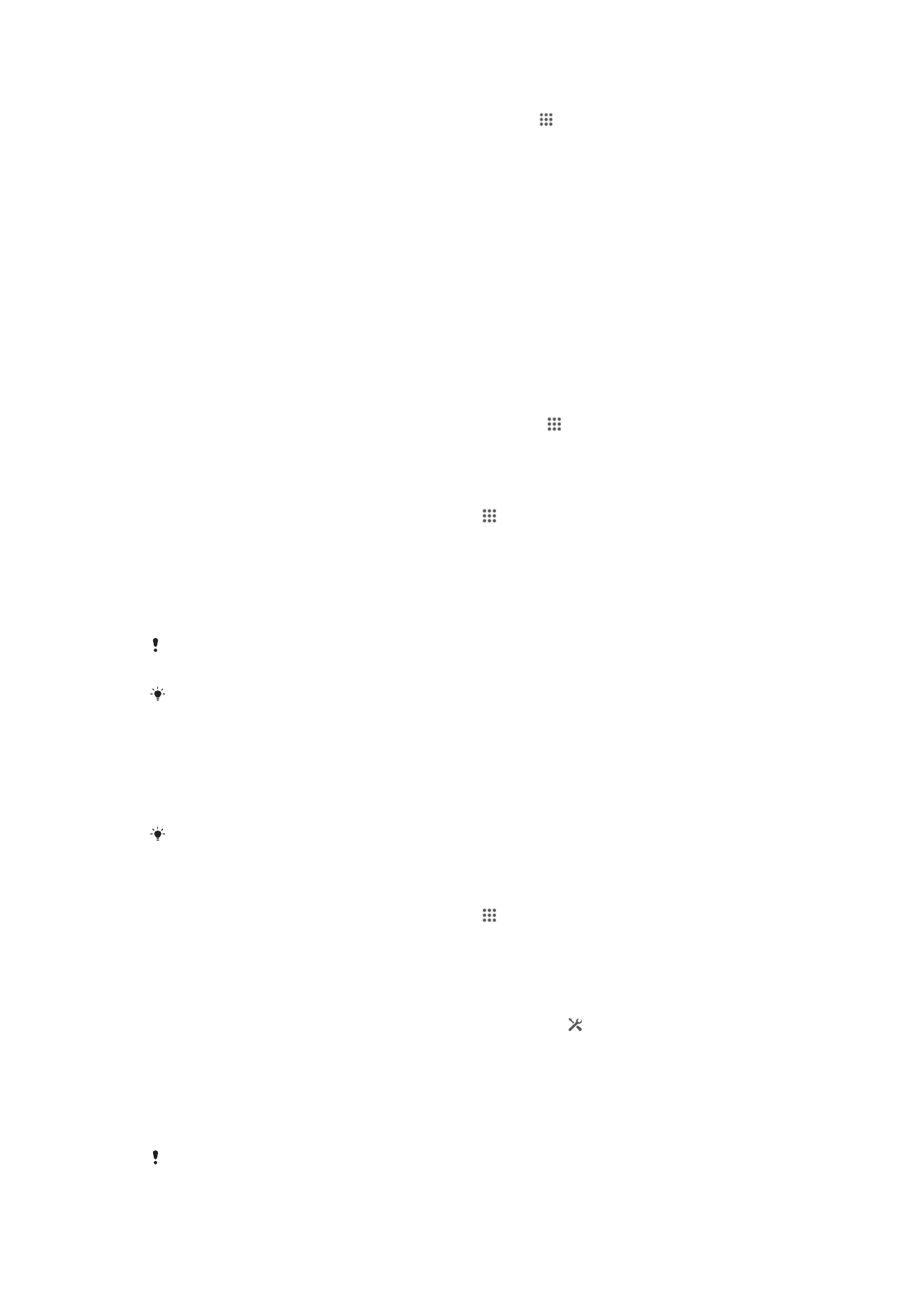
Změna kódu PIN2 karty SIM
1
Na obrazovce Úvodní obrazovka ťukněte na položku .
2
Najděte položky Nastavení > Nastavení hovorů > Povolená telefonní čísla >
Změna kódu PIN2 a ťukněte na ně.
3
Zadejte starý kód PIN2 karty SIM a ťukněte na volbu OK.
4
Zadejte nový kód PIN2 karty SIM a ťukněte na volbu OK.
5
Potvrďte nový kód PIN2 a ťukněte na volbu OK.
Nastavení zámku obrazovky
Existuje několik způsobů, jak zamknout obrazovku zařízení. Například můžete použít
funkci odemknutí pomocí obličeje, která odemkne obrazovku rozpoznáním vašeho
obličeje. Také můžete nastavit bezpečnostní gesto, číselný kód PIN nebo textové heslo.
Je velmi důležité, abyste si gesto pro odemknutí obrazovky, kód PIN nebo heslo
zapamatovali. Pokud je zapomenete, nebude možné obnovit důležitá data, jako jsou
kontakty a zprávy. Další informace získáte od zákaznické podpory společnosti Sony.
Nastavení zámku obrazovky
1
Na obrazovce Úvodní obrazovka ťukněte na možnosti > Nastavení >
Zabezpečení > Zámek obrazovky.
2
Vyberte požadovanou možnost.
Nastavení funkce odemknutí pomocí obličeje
1
Na obrazovce Úvodní obrazovka ťukněte na a pak na volby Nastavení >
Zabezpečení > Zámek obrazovky.
2
Ťukněte na volbu Odemknutí obličejem a podle pokynů zařízení pořiďte snímek
svého obličeje.
3
Po úspěšném vyfotografování vašeho obličeje ťukněte na možnost Pokračovat.
4
Vyberte záložní metodu zámku a podle pokynů v zařízení dokončete zbývající
kroky nastavení.
Funkce odemknutí pomocí obličeje je méně bezpečná než gesto pro zamknutí obrazovky, kód
PIN či heslo. Vaše zařízení může odemknout i osoba, která se vám podobá.
Nejlepších výsledků dosáhnete, když snímek obličeje pořídíte ve vnitřních prostorách, které
jsou dobře, ale ne příliš jasně osvětleny, a zařízení podržíte v úrovni očí.
Odemknutí obrazovky pomocí funkce odemknutí pomocí obličeje
1
Aktivujte obrazovku.
2
Podívejte se na zařízení pod stejným úhlem, pod jakým jste pořídili snímek obličeje
pro funkci odemknutí.
Pokud funkce odemknutí pomocí obličeje váš obličej nerozpozná, je nutné nakreslit záložní
gesto nebo zadat kód PIN pro odemknutí obrazovky.
Vypnutí funkce odemknutí pomocí obličeje
1
Na obrazovce Úvodní obrazovka ťukněte na > Nastavení > Zabezpečení >
Zámek obrazovky.
2
Nakreslete své gesto pro odemknutí obrazovky, nebo zadejte kód PIN.
3
Ťukněte na volbu Přesunutí prstem.
Vytvoření gesta pro odemknutí obrazovky
1
Přetáhněte stavový řádek směrem dolů a ťukněte na volbu .
2
Ťukněte na možnosti Zabezpečení > Zámek obrazovky > Vzor.
3
Postupujte podle pokynů v zařízení.
Odemknutí obrazovky pomocí schématu odemknutí obrazovky
1
Aktivujte obrazovku.
2
Zadejte gesto pro odemknutí obrazovky.
Jestliže je schéma odemknutí, které zadáte na obrazovce, pětkrát po sobě odmítnuto, musíte
vyčkat 30 sekund, než budete moci pokus opakovat.
117
Toto je internetová verze této publikace. © Tisk je možný pouze pro soukromé použití.
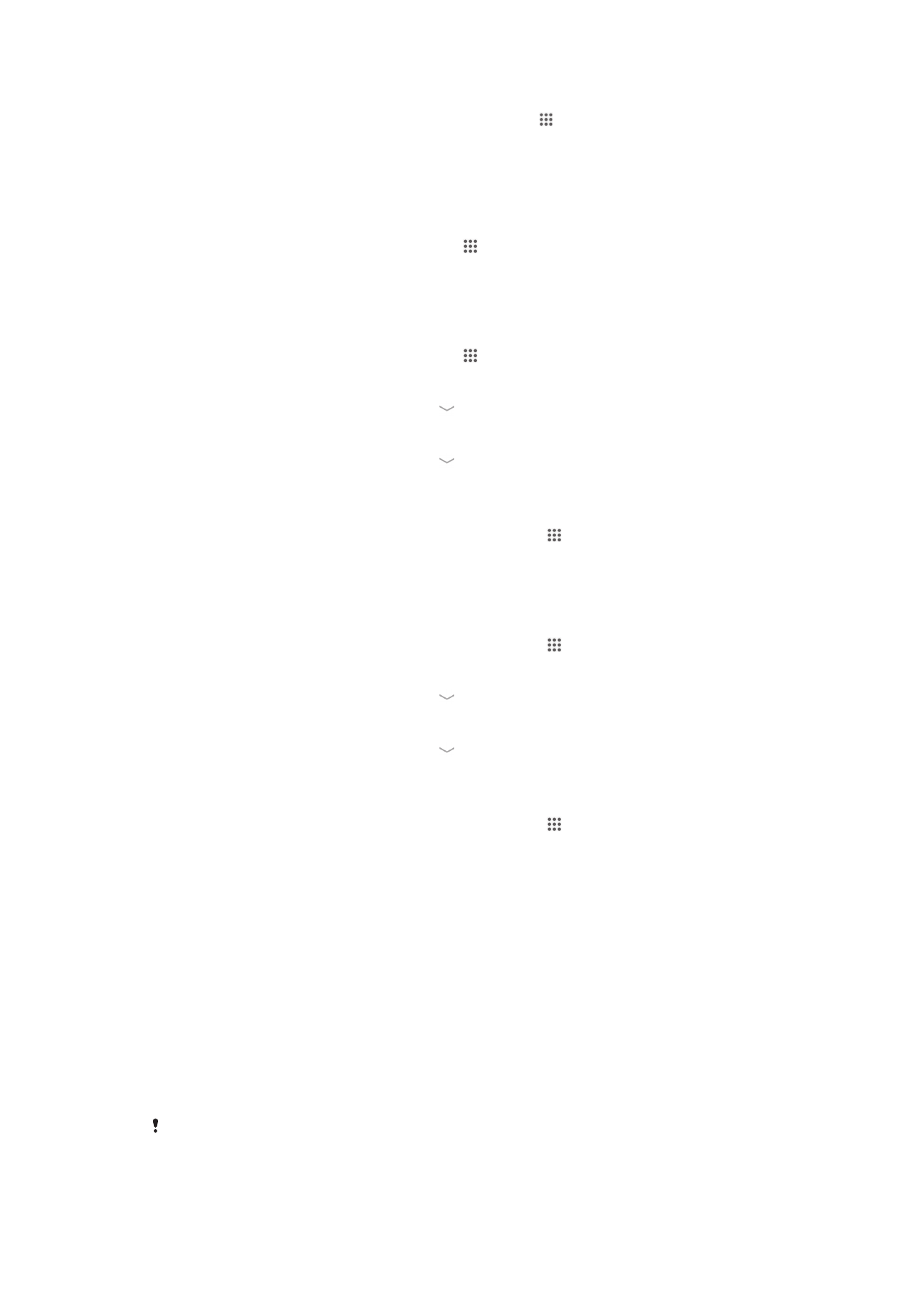
Změna gesta pro odemknutí obrazovky
1
Na obrazovce Úvodní obrazovka ťukněte na položku .
2
Najděte položku Nastavení > Zabezpečení > Zámek obrazovky a ťukněte na ni.
3
Zadejte gesto pro odemknutí obrazovky.
4
Ťukněte na volbu Vzor.
5
Postupujte podle pokynů v zařízení.
Zakázání gesta pro odemknutí obrazovky
1
Na obrazovce Plocha ťukněte na možnosti > Nastavení > Zabezpečení >
Zámek obrazovky.
2
Nakreslete gesto pro odemknutí obrazovky.
3
Ťukněte na možnost Přesunutí prstem.
Vytvoření kódu PIN pro odemčení obrazovky
1
Na obrazovce Plocha ťukněte na možnosti > Nastavení > Zabezpečení >
Zámek obrazovky > PIN.
2
Zadejte číselný kód PIN.
3
V případě potřeby ťuknutím na položku minimalizujte klávesnici.
4
Ťukněte na volbu Pokračovat.
5
Znovu zadejte a potvrďte kód PIN.
6
V případě potřeby ťuknutím na položku minimalizujte klávesnici.
7
Ťukněte na volbu OK.
Zakázání kódu PIN pro odemknutí obrazovky
1
Na obrazovce Úvodní obrazovka ťukněte na možnosti > Nastavení >
Zabezpečení > Zámek obrazovky.
2
Zadejte kód PIN a poté ťukněte na položku Pokračovat.
3
Ťukněte na tlačítko Přesunutí prstem.
Vytvoření hesla zámku obrazovky
1
Na obrazovce Úvodní obrazovka ťukněte na možnosti > Nastavení >
Zabezpečení > Zámek obrazovky > Heslo.
2
Zadejte heslo.
3
V případě potřeby ťuknutím na položku minimalizujte klávesnici.
4
Ťukněte na volbu Pokračovat.
5
Znovu zadejte a potvrďte heslo.
6
V případě potřeby ťuknutím na položku minimalizujte klávesnici.
7
Ťukněte na volbu OK.
Vypnutí hesla pro odemknutí obrazovky
1
Na obrazovce Úvodní obrazovka ťukněte na možnosti > Nastavení >
Zabezpečení > Zámek obrazovky.
2
Zadejte heslo a ťukněte na možnost Další.
3
Ťukněte na možnost Přesunutí prstem.